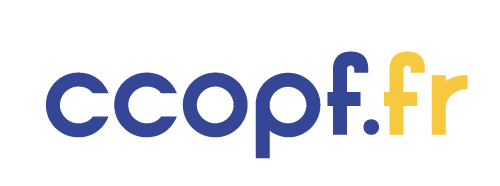Minecraft : sûrement le jeu le plus vendu de tous les temps. Avec une communauté de plus de 120 millions de joueurs actifs par mois, vous n’êtes pas peu fier d’être un membre de cette communauté. Sauf qu’en négligeant de vous connecter via votre compte Microsoft vous faites face au bug aka.ms/remoteconnect. Trouvez ici la solution pour réparer cette erreur.
Plan de l'article
aka remote connect : c’est quoi ?
Minecraft est un jeu qui attire les adeptes des jeux de constructions grâce à sa grande diversité de paysages. Par contre, il existe toute une liste de bugs que vous pouvez retrouver sur le jeu. Ces derniers sont référencés sur le site web officiel de Mojang. Au contraire, le « aka remote connect » est une plutôt une erreur courante qui peut apparaître sur votre interface lorsque votre compte Microsoft a été corrompu.
A découvrir également : Comprendre l'article 16 du Code de procédure civile : explications détaillées
Cette erreur peut se produire sur n’importe quelle console que ce soit sur PS4, sur Xbox, sur Nintendo voire même sur PC (Désolé les PC gamers, vous aussi vous êtes concernés !). Dès que vous avez commencé à lancer Minecraft, le message d’erreur apparaît sur votre écran « sign with your Free Microsoft Account to experience the full world of Minecraft. Visit this website on another device : https://aka.ms/remoteconnect and enter this code ” Si vous avez besoin de traduction, en gros ils proposent un code à entrer sur le site pour continuer à jouer.
Vous pouvez vous demander où et comment saisir le code et vous êtes ennuyé d’une telle interruption ? Pas de panique, la solution est simple. Elle est expliquée dans les points suivants.
A voir aussi : Le spa de nage est plus intéressant qu'une piscine
aka remote connect : corriger le bug sur PS4 ou Nintendo
Ce guide vous propose de commencer par corriger https://aka.msremote dans Minecraft Error sur PS4 ou Nintendo Switch.
Premièrement, chargez le jeu Minecraft sur PS4. Accédez à votre compte Microsoft en cliquant sur Connexion accès multijoueur. Une connexion https://aka.ms/remoteconnect ainsi que des codes vous sera proposée. Connectez-vous ensuite à un compte Microsoft sur https://account.microsoft.com/. Puis ouvrez l’adresse https://aka.ms/remoteconnect. Entrez le code dans la fenêtre qui s’ouvre. Acceptez les termes et conditions en appuyant sur Oui.
Deuxièmement, vous devez supprimer (malheureusement) l’ancien jeu Minecraft enregistré et corrompu. Pour ce faire allez dans Réglages > Paramètres système > Stockage > Stockage de jeu et effacer les documents qui y sont. Normalement, vous devriez y trouver deux documents.
Troisièmement, vous devez créer un nouveau compte Microsoft. Arrivé jusqu’ici, vous constatez que le problème persiste encore. Vous aviez sûrement remarqué qu’en changeant de support, vous obtenez à nouveau le message d’erreur. Il vous faudra alors carrément renouveler votre compte. Pour cela, allez sur le site Microsoft et cliquez sur faire un autre enregistrement.
C’est tout ! Vous pouvez maintenant jouer à Minecraft sur votre PS4 ou votre Switch sans recevoir de message d’erreur.
aka remote connect : corriger le bug sur Xbox
Si vous utilisez plutôt la Xbox One pour rejoindre votre communauté Minecraft, votre solution en cas de bug aka remote connect est d’utiliser l’application portable Xbox. Organiser le compte Microsoft Remote Connect en saisissant le code de votre écran de support technique.
Voici les étapes que vous devriez suivre :
– Étape 1 : Connectez-vous à votre compte Microsoft
– Etape 2 : Copiez le code de connexion proposé (aka ms de Minecraft)
– Etape 3 : Coller ce code sur votre page de code entrée Microsoft.
aka remote connect : continuer en Cross-Play
Ce que vous appréciez le plus dans Minecraft, c’est évidemment de jouer avec plusieurs joueurs. Pourtant, il serait difficile voire impossible que vous utilisiez tous la même console. Effectivement, le plus réaliste serait que les uns utilisent une PS4, les autres la Xbox et les autres la Nintendo. Le moteur Cross-Play va vous permettre de jouer avec l’intégralité de vos potes gamers peu importe leur console.
Dans l’hypothèse que vous utilisez la Xbox, voici les étapes à suivre pour arranger votre cross-play.
Tout d’abord, accédez aux Paramètres en cliquant sur la touche Xbox de votre régulateur. Ensuite, allez dans Compte et cliquez sur Confidentialité du compte puis Sécurité en ligne. Puis choisissez Confidentialité Xbox Live. Sélectionnez « Personnalisé », déroulez les détails et personnaliser, enfin Communication et Multijoueurs. Pour conclure, réactiver votre communication en dehors du Xbox Live.
Dans l’hypothèse que vous utilisez un PC, voici vos options pour ajouter des amis.
Commencez par cliquer sur le menu Jouer. Il vous propose alors plusieurs options dont l’onglet Amis que vous allez sélectionner. Il ne vous suffit plus qu’à appuyer sur Ajouter un ami. A ce stade, saisissez le Gamertag de votre pote (celui de son compte Microsoft) pour l’ajouter et jouer ensemble.
Vous avez maintenant toutes les clés en main pour résoudre le bug https://aka.ms/remoteconnect. Que vous utilisiez une édition Java ou que vous jouiez sur la version Bedrock de Minecraft, vous n’êtes malheureusement pas à l’abri de ce bug. Ces outils vous seront donc très utiles.